



Geomagic Studio怎么复制特征Geomagic Studio怎么调坐标?
发布时间:2024-11-25 16: 51: 00
大家好,今天咱们聊一聊Geomagic Studio这款软件的两个常见操作:Geomagic Studio怎么复制特征?Geomagic Studio怎么调坐标?相信很多朋友在使用过程中,都会遇到这些小问题。没关系,今天我就一步步带你走,确保你能轻松搞定这些操作,提升工作效率。接下来,我们就开始吧!
一、geomagic studio怎么复制特征?
在Geomagic Studio里,复制特征是一件非常常见的事儿,尤其是当你已经做了一个设计,想要在模型中多次使用这个特征时,复制功能就派上了大用场。不过,说到操作,很多新手可能会有点疑问:到底怎么复制特征呢?别急,跟着我一起看:
选中要复制的特征
好了,首先你得确保你已经在模型里了,对吧?找到你想要复制的特征,点击它,选中它。记得先切换到编辑模式,否则你选的特征是不会响应的哦。
点击复制按钮
选中之后,在工具栏上你会看到一个“复制”按钮,直接点它就行。软件会帮你复制一个完全一样的特征。
移动复制出来的特征
复制出来的特征可能会跟原特征重叠,没关系,我们可以用“移动”工具把它挪到新位置。你可以用鼠标拖动,也可以直接在坐标框里输入数值,精确控制位置。
批量复制
如果你不止要复制一个特征,而是要复制好多个怎么办?别急,Geomagic Studio也提供了批量复制的功能。通过“阵列”功能,可以一次性复制多个特征,排列得整整齐齐,超级方便!
通过这些简单的步骤,你就能轻松复制任何你需要的特征,无论是单个还是多个,一次搞定!
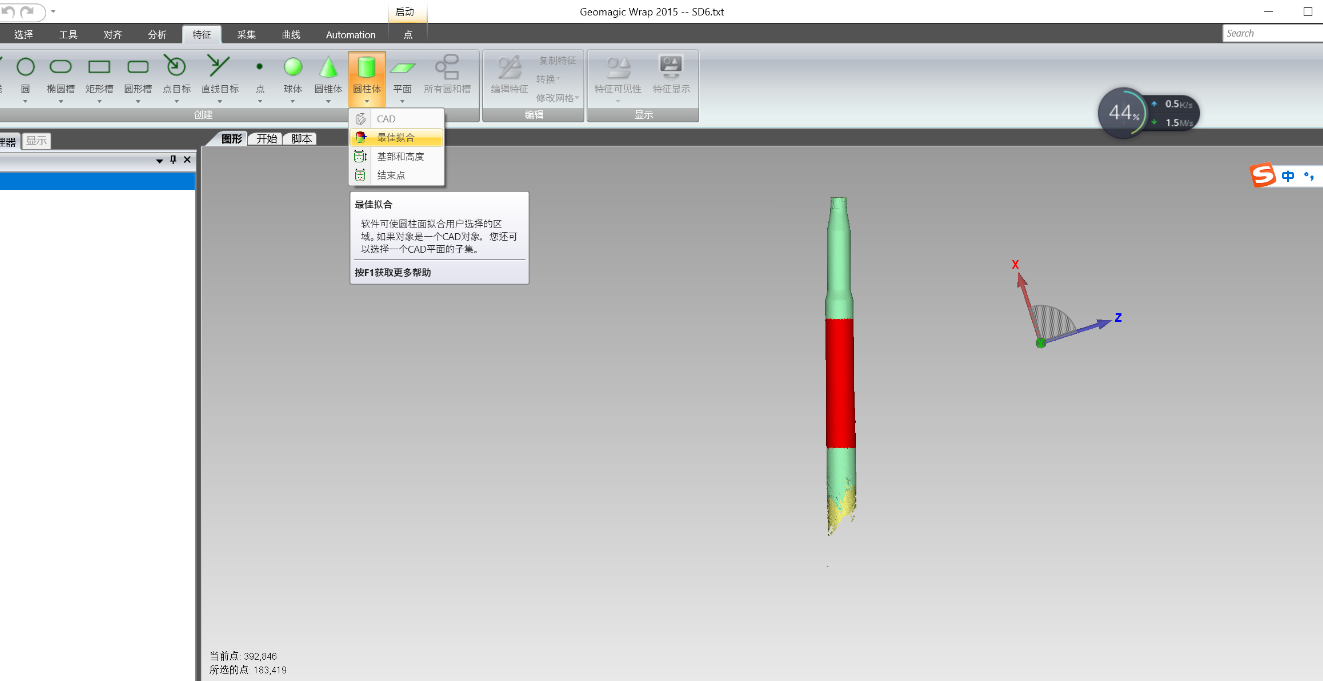
二、geomagic studio怎么调坐标?
有时候,在做3D建模时,我们可能需要调整坐标系,确保模型的对齐和精确性。Geomagic Studio里坐标的调整其实挺简单,跟着我来,分几步教你怎么做:
进入坐标系设置
打开软件后,找到上方菜单里的“坐标系”选项,点进去。这里你可以看到当前模型的坐标系情况,通常会显示坐标轴和原点的位置。
调整坐标原点
假设你想把模型某个特定点设置为坐标原点,操作也很简单。选择你想要的点,右键点击它,选择“设为原点”,就可以把坐标轴移到那个点了。这一步通常是为了后续操作更精确,特别是做定位的时候。
调整坐标轴的方向
有时候坐标轴的方向可能不是你想要的。没关系,在坐标设置里,你可以轻松旋转坐标系。找到旋转工具,按照你的需求调整坐标轴的方向,旋转到合适的位置。
保存坐标系设置
一旦你调好了坐标系,记得保存设置。这样下次使用的时候就可以直接应用这个设置,避免重新调整。
调好坐标系后,整个建模过程就能变得更加精准了,你的模型也能更容易与其他组件对接。

三、geomagic studio怎么删除轮廓线
建模过程中,轮廓线有时就像草图一样,辅助我们确定形状和大小。但等到最终设计完成后,这些轮廓线就不再需要了。那么,怎么删除它们呢?其实操作非常简单:
选中要删除的轮廓线
进入编辑模式后,模型中的轮廓线通常是以不同颜色的线条出现。点击你想删除的轮廓线,选中它。如果不小心选错了,记得右键取消选择。
点击删除按钮
选中轮廓线后,找到工具栏中的“删除”按钮,点击就能删除选中的轮廓线了。如果你删除的是多条线,软件会一次性清除它们。
确认删除效果
删除之后,建议换个角度看看模型,确保只删除了那些不需要的轮廓线,其他的模型部分没有受到影响。如果删除错了,可以按Ctrl+Z撤销,恢复之前的状态。
多次删除轮廓线
如果有多个轮廓线需要删除,可以重复这个过程,逐一删除或者使用批量删除工具,快速处理大量不需要的轮廓线。
通过这些步骤,你可以轻松清理掉多余的轮廓线,让你的模型更加干净利索,避免后续修改时出现困扰。
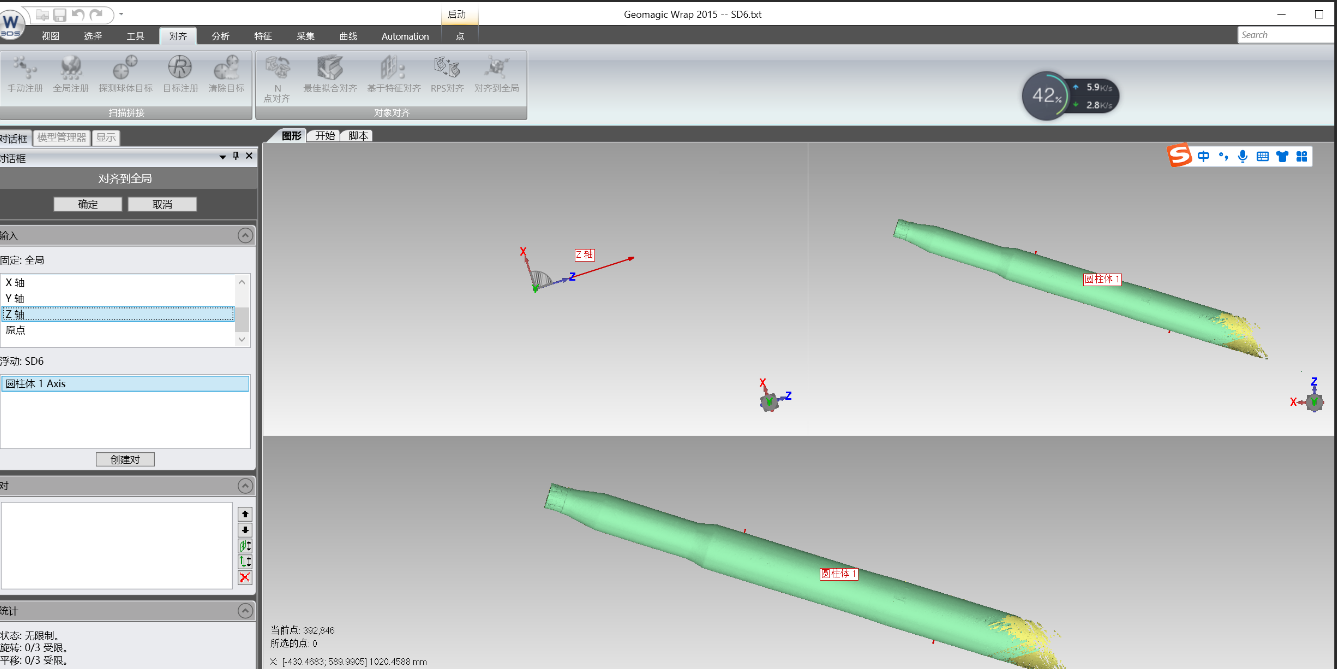
四、总结:
好了,今天就给大家介绍了geomagic studio怎么复制特征? geomagic studio怎么调坐标的一些基本操作。只要掌握了这些步骤,你就能快速高效地在Geomagic Studio中复制特征、调整坐标和清理轮廓线,让建模过程更加顺畅。其实,Geomagic Studio还有更多的功能等你去探索,希望你通过这些小技巧,能大大提升自己的建模效率。加油,去试试吧!
展开阅读全文
︾
标签:Geomagic软件,Geomagic Wrap软件,Geomagic Design X软件
读者也访问过这里:读者也喜欢这些内容:
-
Geomagic studio对话框被隐藏了 Geomagic studio界面如何恢复
在使用Geomagic studio进行三维扫描数据处理与逆向建模的过程中,软件界面的可视化配置直接影响用户的操作效率与模型控制体验。尤其是在高频使用下,常会遇到“Geomagic studio对话框被隐藏了”或“Geomagic studio界面如何恢复”这类问题。这类界面异常不但影响正常功能调用,甚至会误以为软件出现故障。为了帮助用户高效排查与快速修复界面问题,本文将系统讲解界面重置、窗口管理和配置备份方法,并延伸说明Geomagic studio如何保存自定义工作界面布局,实现界面个性化与稳定性兼顾。...
阅读全文 >
-

Geomagic怎么处理三边面 如何用Geomagic设计复杂曲面
在三维建模和逆向工程领域,Geomagic始终是一款强大而专业的工具,尤其适用于点云处理、曲面重建和复杂几何建模。很多工程师在处理扫描数据时经常遇到“三边面”较多的模型,这些面片往往会影响后续建模精度与面片光顺度。...
阅读全文 >
-
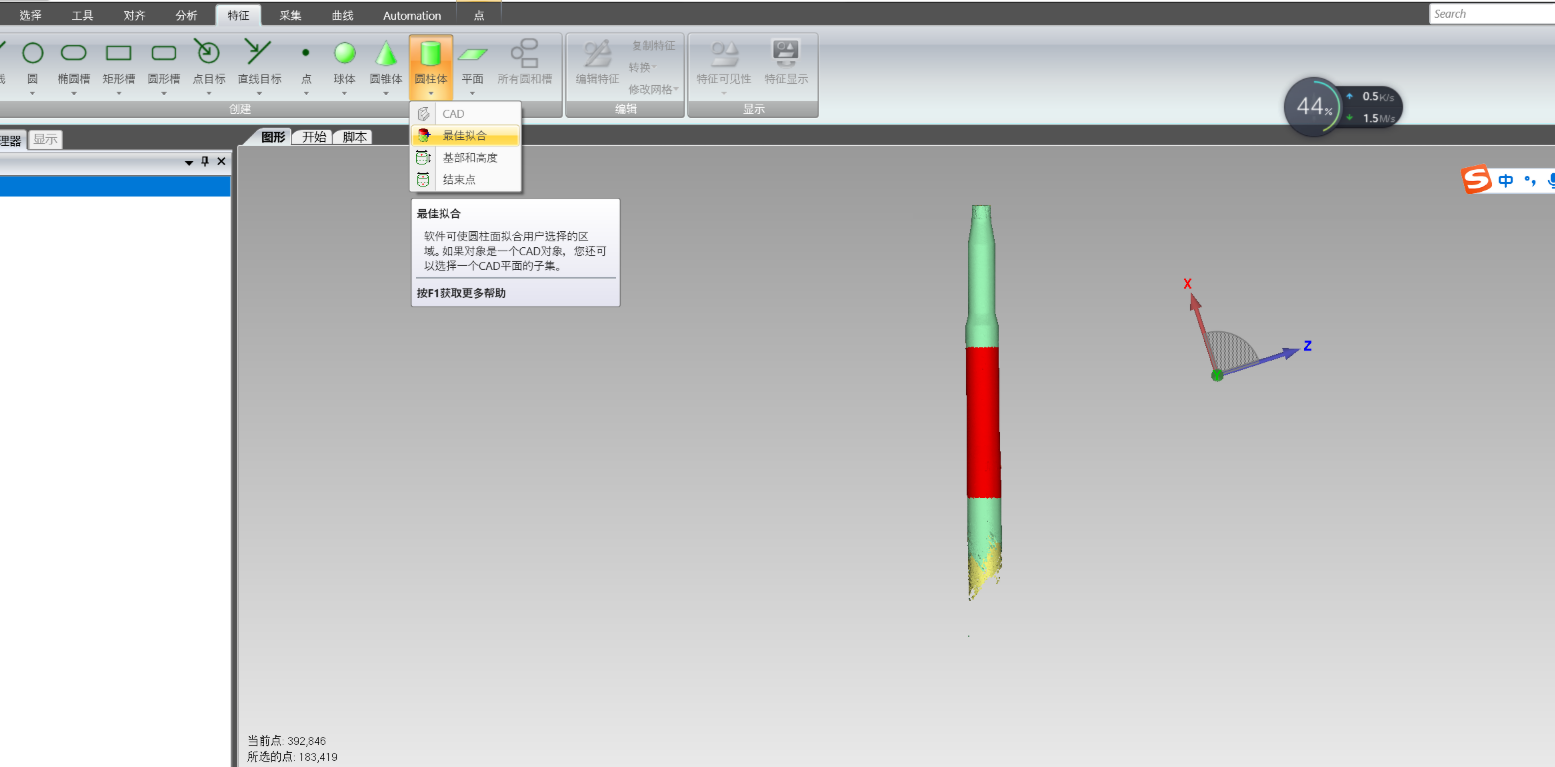
Geomagic如何划分曲面片 Geomagic如何重建A级曲面
在复杂曲面建模与工业级逆向工程中,Geomagic软件因其强大的点云处理与面片建模能力,成为诸多汽车、模具、医疗行业的首选工具。而在曲面建模阶段,“曲面片划分”和“A级曲面重建”是最关键的两步,直接影响模型的光顺性、可控性与后续CAD系统的兼容性。...
阅读全文 >
-

Geomagic怎么进行偏差分析?Geomagic显示偏差的方法
在做3D建模或者逆向工程的时候,我们常常需要把扫描得到的实际数据和原本设计的CAD模型进行对比,看看两者之间有没有差别。发现这些差异并及时调整,是确保最终产品符合要求的关键。Geomagic作为一款强大的3D扫描和建模软件,它的偏差分析功能帮我们轻松搞定这些问题。...
阅读全文 >


